Napraw wideo nagrane aplikacje w systemie Windows 10/11, pokazujące wiersze
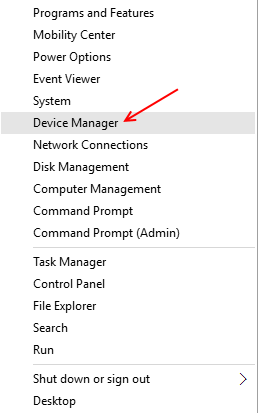
- 1108
- 67
- Laura Zygmunt
Windows 10 ma swoje wzloty i upadki od czasu jego wydania, a odpowiedź została zmieszana zgodnie z początkowymi raportami.
Ale w systemie Windows 10 jest jeden trwały błąd, który wydaje się wpływać na wielu użytkowników. Wielu użytkowników doświadczyło poziomych linii na ekranie urządzenia.
Przeczytaj także: - Jak całkowicie wyłączyć kamerę internetową Windows 10
Ilekroć ktoś z błędem próbował otworzyć nagrywanie wideo/ obejrzeć wideo/ obejrzeć wideo online, zostali powitani dziwnymi poziomymi wierszami na połowie ekranu, a druga połowa pozostaje nienaruszona.
Doświadczyłem tego błędu/ wydania z pierwszej ręki, naprawdę sprawia, że oglądanie filmów i ich nagrywanie jest uciążliwe na urządzeniu. Błąd posuwa się nawet na Facebooku i innych aplikacjach, dzięki czemu filmy są nie do pracy w konkretnej aplikacji.
Zalecana: - Najlepsze bezpłatne oprogramowanie do kamery internetowej na komputer z systemem Windows
Istnieją 2 możliwe poprawki tego problemu, które będą wymagały odinstalowania i ponownej instalacji różnych sterowników w zależności od ich funkcji…
Metoda 1 - Odinstalowanie sterowników
a) kliknij prawym przyciskiem myszy Początek.
b) Wybierz Menadżer urządzeń.
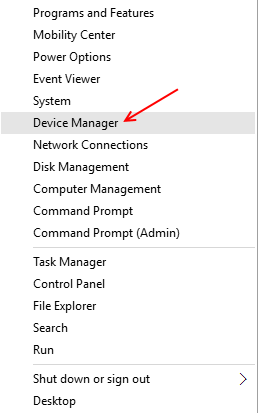
c) Gdy okno menedżera urządzeń otwiera się, znajdź i rozwinąć Adapter wyświetlania sterowniki, klikając je dwukrotnie/ klikając strzałkę.
d) Po rozwinięciu znajdź pod nią kartę graficzną i Kliknij prawym przyciskiem myszy na tym.
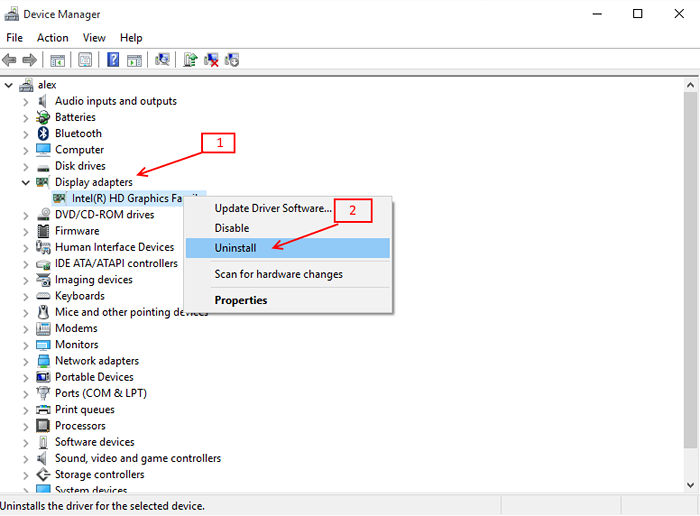
e) Wybierz Odinstalowanie.
f) Poczekaj, aż odinstalowanie się zakończy, i usuń sterowniki, jeśli Windows podpowiada, że to zrobisz.
g) Postępuj zgodnie z instrukcjami na ekranie i Uruchom ponownie system, gdy prosi o to.
h) Otwórz menedżer urządzeń i ponownie kliknij prawym przyciskiem myszy kartę graficzną.
i) Wybierz Skanowanie zmian sprzętowych.
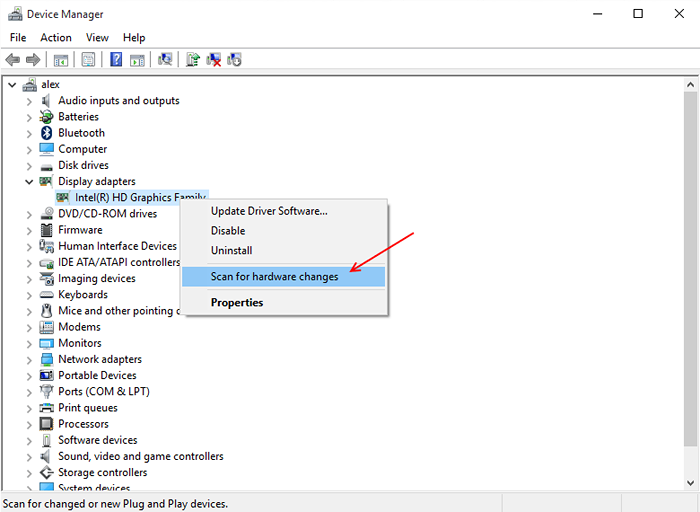
Windows powinien teraz wykryć kartę graficzną jako nowy sprzęt zainstalowany na komputerze oraz pobrać i automatycznie aktualizować odpowiednie sterowniki.
Po zakończeniu możesz sprawdzić problem dotyczący linii poziomych, jeśli nadal się utrzymuje, możesz śledzić metodę 2 i spróbować rozwiązać problem.
Metoda alternatywna - skanowanie okien dla najnowszych sterowników lub aktualizacji sterowników
Windows często jest w stanie aktualizować sterowniki i pobierać nowe same. Jeśli system Windows może zidentyfikować sprzęt, może łatwo sprawdzić lokalną pamięć, a także Internet w celu uzyskania dostępnych aktualizacji / sterowników instalacyjnych.
A- Kliknij menu Start.
B- Szukaj aktualizacji na pasku wyszukiwania.
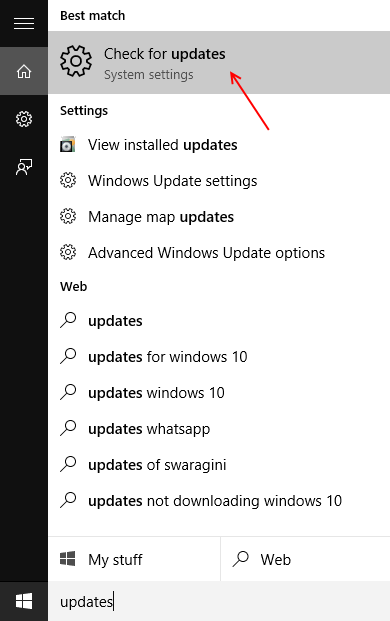
C- Wybierz Sprawdź aktualizacje z wyników.
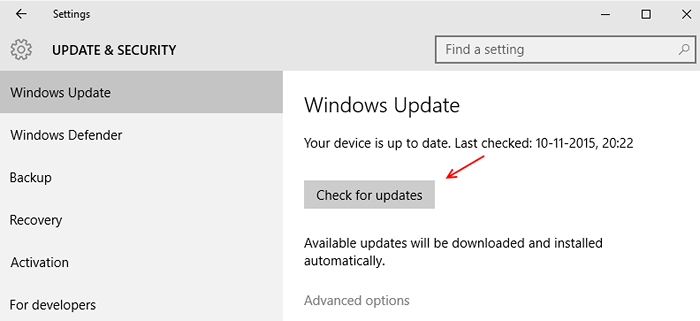
D- Przeniesie Cię na stronę Windows Update, gdzie zobaczysz wszystkie dostępne aktualizacje.
e- Zainstaluj każdą aktualizację systemu Windows, aby spróbować rozwiązać problem.
To powinno usunąć poziome linie z aplikacji aparatu.
Jeśli nie/ nie widzisz żadnych aktualizacji w oknie aktualizacji, możesz wypróbować ostatnią ostatnią kurort.
Odwiedź stronę producenta i pobierz wszystkie niezbędne sterowniki na kompute.
Powodem tego jest to, że podczas każdej aktualizacji/instalacji systemu Windows bardzo łatwo jest zarażić się, nowa instalacja wszystkich sterowników z pewnością rozwiązuje problem z aplikacją kamery.
Po pobraniu zacznij ponownie zainstalować sterowniki jeden po drugim.
Uwaga: upewnij się, że uruchamiasz niezgodne sterowniki w trybie kompatybilności, w odniesieniu do systemu Windows 8.Tylko 1.
Mamy nadzieję, że rozwiąże to problem poziomych linii w aplikacji aparatu, ponieważ wydaje się, że działało to dla większości użytkowników. 🙂
- « Jak naprawić wadliwe dyski twarde za pomocą narzędzia Check Disk w systemie Windows 10
- Wszystko o Disksnapshot.Proces EXE w systemie Windows 10 »

